Uso de la función Shading Assist para una representación más sencilla y un proceso más rápido
INTRODUCCIÓN
Esta guía le explicará información básica sobre el uso de la función de asistencia de sombreado. La asistencia de sombreado era una característica adicional que debería estar disponible en CSP 2.0 y versiones posteriores. Si aún tiene una licencia 1.0, no podrá usarla.
Para otros efectos como la aberración cromática, necesita una acción automática o CSP 3.0
Esta guía no es un tutorial profesional
Es una explicación y una descripción general de mi proceso personal con la herramienta de asistencia de sombreado.
Esta guía puede resultar confusa si no tiene conocimientos básicos sobre cómo navegar o usar Clip Studio, o cómo usar el flujo de trabajo de capas, el recorte y otros efectos.
Si desea comprender los aspectos básicos del sombreado, la dirección de la luz, entre otras cosas, lo mejor es buscar un tutorial de YouTube sobre estos temas. Hay muchos.
Me disculpo por las molestias.
¿Dónde está la asistencia de sombreado y cómo se aplica?
Si es la primera vez que utiliza esta función, puede encontrar la ayuda para sombreado en el menú de edición. Para una mejor aplicación, coloque todas las capas de su dibujo en una carpeta antes de abrirlo.
Asegúrese de que esta carpeta esté seleccionada antes de hacer clic en la ayuda para sombreado.
En algunos casos, en lugar de ver esto, es posible que veas que las capas de sombreado aparecen como "remolinadas". Esto se debe a que la función de ayuda para sombreado tiene problemas con los tonos. La función está programada para leer lo que hay en la carpeta y funciona mejor con colores planos. Personalmente, prefiero desactivar temporalmente mis capas de color para obtener mejores resultados.
En el menú, puedes ver que he seleccionado "noche". Este es mi modo preferido, puedo editar los 3 colores que se ven en el menú y ajustarlos como quiera para lograr un estado de ánimo diferente.
El modo de sombreado de celdas de Noche tiene todos los colores configurados como una capa múltiple.
El círculo se puede ensanchar o mover para cambiar la dirección de la luz o aumentar la cantidad de luz, ajústalo a medida que avanzas hasta obtener el resultado que deseas.
Haz clic en "Aceptar" cuando hayas terminado de ajustar y se crearán capas de sombreado según tu configuración.
Técnica de renderizado uno.
Antes de comenzar a ajustar, vamos a recortar todas estas capas de sombreado en la carpeta principal.
Para este personaje, voy a eliminar el tono 1 y el tono 2, porque no quiero que quede en la oscuridad.
Los colores básicos de estas dos capas se pueden seleccionar mejor al desactivar temporalmente la multiplicación.
Ahora que tengo acceso a los colores, voy a fusionar estas dos capas y después seleccionaré “bloquear píxeles transparentes”, luego usaré un aerógrafo y mientras las capas están activadas, multiplicaré y suavizaré los bordes con el color rosa.
Ahora que se ha creado una sensación básica de las sombras, todavía se siente muy poco natural en su mayor parte, ¿no? Hay líneas crujientes... Está manchado alrededor del dibujo lineal y algunas ubicaciones parecen necesitar un poco más de sombra...
Desbloquea los «píxeles transparentes» en la capa de sombra y usa el color rosa para comenzar a refinar y agregar sombras. Usa el borrador para eliminar la parte que podría necesitar menos sombra.
Estoy haciendo todo esto en la misma capa.
Para las áreas más oscuras, usaré el color púrpura, en la misma capa.
Ahora que ya pusimos los colores básicos para este render, realizaré muchas fusiones. Alternativamente, puedes suavizar ligeramente la capa de sombras usando el desenfoque gausiano antes de usar el pincel de desenfoque. Todo esto depende de cómo prefieras renderizar las sombras.
No afirmaré que mi estilo de sombreado sea correcto o preciso, simplemente es así como prefiero hacerlo.
Al combinar esta capa, suelo ir de un lado a otro de vez en cuando para ajustarla hasta que quede satisfecho.
Sin embargo, en este momento no me gustan mucho los colores. ¿Cómo puedo solucionar esto fácilmente? En algunos casos, reducir la opacidad de la capa de sombra funciona, pero este personaje viste colores bastante oscuros, por lo que al hacerlo, la ropa parecerá sin sombras.
En su lugar, abre el menú de tono/saturación/luminosidad mientras tienes seleccionada la capa de sombra.
Puedes encontrar este menú en Editar > Corrección tonal > Tono/saturación/luminosidad
El tono cambia el color, la saturación cambia el colorido de los colores, la luminosidad los aclara o los oscurece. Ajústelos a su gusto.
Esto es lo que voy a hacer antes de pasar a los pasos finales de esta pieza.
A continuación, voy a utilizar una nueva capa en la configuración de quemado lineal para oscurecer el tono de los ojos (normalmente un color violeta para el sombreado), luego voy a añadir otra capa nueva solo para los destellos claros.
Para terminar mi render de este toonchibi, realizo varios pasos, pero solo para explicarlos en rápida sucesión sin hacer que esta parte de la guía sea más larga, simplemente escribiré lo que hago.
1. Cree una copia de todas las capas de este dibujo y fusione las copias.
2. Cree una copia de esa copia fusionada.
3. La primera copia tendrá un contorno blanco utilizando el efecto de propiedad de capa.
4. La segunda copia se colocará en desenfoque gaussiano de 15, luego la opacidad de la capa se reducirá al 22%
5. Agregue mi marca de agua cerca de los pies y déle un contorno blanco utilizando el efecto de propiedad de capa.
6. Cree una copia de capa de la primera copia, la segunda copia y la marca de agua, y fusionelas.
7. Ahora use el filtro de aberración cromática en esta capa fusionada (función 3.0) en intensidad 8 y ángulo 65, luego reduzca la opacidad de la capa al 75%
¡Listo!
Para explicar rápidamente por qué no fusioné todas las capas originales, esto es para poder volver atrás y editar el dibujo en caso de que me haya equivocado antes de la renderización y los toques finales.
Es posible que tengas que ajustar los números y otras cosas para obtener los resultados que deseas según el tamaño del archivo, el tamaño del lienzo, los DPI, entre otras cosas. Ten en cuenta estos factores, ya que afectan a todo. Generalmente dibujo en un lienzo de 2000 x 2000 de 300 ppp para este tipo de dibujos.
Técnica de renderizado dos.
Para mi segunda técnica de renderizado, voy a renderizar un dibujo con un ambiente oscuro usando la ayuda de sombreado. Para esto, una vez más, estoy usando una configuración de capas similar.
Mi carpeta de dibujos contiene lo siguiente:
-Una capa de color de relleno base
-Una carpeta de colores planos que contiene las partes planas del personaje.
-Una capa para la "pintura" de sus dedos.
-El dibujo lineal
Por ahora, ignora las capas superiores recortadas en la carpeta de dibujos, no son relevantes en este momento.
(Desactivé las capas irrelevantes para que sean invisibles).
Cuando pones la capa de color plano en multiplicar, hará referencia al color de relleno base, lo que da la sensación de que este personaje está en la oscuridad.
Voy a ajustar el relleno base hasta que tenga un color que contraste con el fondo para adaptarse mejor al estado de ánimo.
Si utiliza un relleno de base violeta, los colores planos se adecuan más a la gama de este color. Se adapta mejor al fondo y le da la sensación de que este personaje está afuera de noche.
Si pone los colores planos en modo multiplicar, también verá los píxeles que puede haber omitido o que haya coloreado incorrectamente durante la etapa de coloración plana. Deberá ordenar los colores planos antes de continuar.
Desactiva todas las capas de color y selecciona la carpeta principal del dibujo antes de volver a abrir el asistente de sombreado. Para este dibujo, volveré a utilizar la configuración de noche, pero cambiaré los colores base.
Una vez que te hayas decidido por una paleta, no te preocupes demasiado, siempre puedes ajustarla más tarde con la corrección de tono como en mi dibujo anterior si no te gustan los resultados.
Esta vez voy a fusionar todas las capas de sombreado que se han creado, no voy a bloquear la transparencia, en lugar de eso voy a ajustar y dibujar más sombras. Para seleccionar los colores de las sombras de la capa fusionada, asegúrate de desactivar la multiplicación temporalmente.
Al dibujar o editar la capa de sombras, puede resultar muy útil desactivar los colores planos, ya que de esta manera puede centrarse más en el contraste. Antes de continuar, vuelva a activar los colores planos para ver cómo se ve.
Puede suavizar las sombras o difuminar los bordes de la capa de sombras y ajustar a partir de ahí, con o sin la carpeta de colores planos activada nuevamente. Personalmente, prefiero hacer esto con los colores planos activados nuevamente.
¿Qué sentido tiene dejar la carpeta de colores planos en modo multiplicar?
Cuando está desactivada, el dibujo se vuelve más claro. Para maximizar la sensación de que este personaje está en la oscuridad, tener los colores planos en modo multiplicar mezclará aún más los colores.
Para terminar mi render de aquí en adelante, hago lo siguiente.
Cualquier capa adicional se recorta sobre la carpeta principal del dibujo a menos que se indique lo contrario.
1. Agrego una capa de quemado lineal (violeta) para dar más sombra a los ojos. Disminuyo levemente la opacidad.
2. Agrego reflejos a los ojos y una capa para agregar el efecto de brillo.
3. Agrego una capa de reflejos de piel en modo superposición con opacidad reducida.
4. Coloreo el dibujo lineal recortando una carpeta de capas a la capa de dibujo lineal dentro de la carpeta de dibujo, selecciono el color de las partes sombreadas del dibujo para encontrar colores adecuados y luego bajo la opacidad en la carpeta recortada. Ajusto hasta que esté satisfecho con el resultado.
5. Agrego una capa de "sobreexposición de brillo" y dibujo una luz de luna violeta sobre el personaje para darle dramatismo. Mezclo, ajusto la opacidad, etc. a mi gusto.
6. Uso la opción "fusionar todo lo visible en una nueva capa" en el menú de capas. Esto copiará todas las capas visibles actualmente y las fusionará.
7. Utilice el desenfoque gaussiano 15 en la capa de copia, reduzca la opacidad a alrededor del 22 % o más.
8. Agregue una marca de agua, luego copie todas las capas nuevamente, luego use la aberración cromática en esta copia y reduzca la opacidad de esta capa al 32 %.
¡Listo!
Técnica de renderizado tres
Para el siguiente, vamos a utilizar la configuración "Mañana" de la ayuda de sombreado.
En cuanto abras esta, notarás que las capas tienen diferentes efectos seleccionados para esta, a saber, Pantalla y Luz dura. Personalmente, no estoy muy familiarizado con estos efectos y no los uso mucho para mi trabajo, pero me gusta jugar con el resto de estas configuraciones. Así que lo personalizaremos.
Por ahora, presiona OK, una vez que tengas las sombras en las ubicaciones que te gustan, luego
elimina la capa de pantalla y cambia la luz dura a multiplicar, activa el bloqueo de píxeles transparentes en esta capa y cambia el color hasta que encuentres algo que coincida vagamente con el color anterior de esta capa. (Generalmente elijo un color rosa o anaranjado).
Ahora, de manera similar a la técnica 2, fusionaré todas las capas de multiplicación y tallaré las sombras a partir de aquí, usando el desenfoque gaussiano una vez que haya terminado para "suavizar" los bordes antes de desenfocar manualmente y usar el aerógrafo para suavizar aún más las sombras.
Después, como en los dibujos anteriores, uso una capa de quemado lineal y una superposición más adelante para sombras y luces más oscuras.
Una vez que terminé de renderizar como se ve arriba, ajustaré la capa principal de multiplicación de sombras usando la herramienta de corrección de color (tal como lo hice en la técnica uno) hasta que esté satisfecho con ella. Así como también la capa de quemado lineal si es necesario.
Finalmente, los efectos finales como el resaltado de ojos, el desenfoque gaussiano y la aberración cromática se agregan nuevamente, y ahora tenemos una pieza terminada usando la técnica tres.
¿Por qué debería utilizar la herramienta de asistencia de sombreado?
Se me ocurren muchas razones para jugar con esta herramienta, pero para mí ahorra muchísimo tiempo sin tener que bloquear demasiado la dirección aproximada de las sombras y dibujarlas poco a poco.
La herramienta crea las capas que necesito y puedo ajustar libremente los colores y la dirección para obtener una estimación de cómo se verá. Es por eso que lo llamo "tallar". Voy recortando los defectos de la herramienta por los bordes hasta que se vea mejor.
Por sí solo, no elimina por completo la necesidad de pintar sombras, todo lo que hace es acelerar el proceso. Para mí, definitivamente es para ahorrar tiempo que de otro modo habría utilizado para dibujar cada pequeña sombra en cada recodo, esquina y pliegue, y luego frustrarme... Y dibujar cada vez más sombras manualmente, lo que solo lleva horas.
Además, usar los ajustes me permitió jugar más con los colores de las sombras. Creo que aprendí algo al usar la herramienta, o al menos sobre cómo hacer que se vea estéticamente agradable con mi estilo.
Reflexiones finales
¿El sombreado es preciso? No lo sé. Estoy seguro de que un artista docente profesional podría darte mejores consejos al respecto, pero quería mostrarte cómo un artista apasionado como yo usa estas herramientas a mi favor.
Espero que te sirva de ayuda.
Prefiero que mi trabajo tenga defectos y sea divertido de hacer.
No sabría cómo aplicar esta herramienta si estoy pintando un entorno, ya que suelo hacer la iluminación de los personajes por separado de las escenas de fondo.
Notas posteriores: divagaciones en busca de una característica deseada
Me encanta cómo CSP ha proporcionado actualizaciones que son convenientes para los artistas de cómics, desde herramientas 3D hasta herramientas de fotografía y de dibujo lineal. Ahora, con la asistencia de sombreado, creo que realmente se está consolidando como un software ideal para la creación de cómics; cada vez que agregan algo nuevo, hay mil formas de utilizarlo.
No estoy seguro de cuánto alcance tendrá esto, pero una característica que realmente me encantaría ver es una herramienta de coloración plana, donde el programa puede determinar en función de una referencia de personaje dónde colocar los colores base en una carpeta de un personaje que estás coloreando.
No tiene que ser exacto... Como dudo que la tecnología en estos días pueda predecir exactamente cómo rellenar las líneas de un personaje a la perfección, pero si puede obtener una estimación aproximada de cómo esta herramienta es capaz de bloquear las sombras, creo que sería una gran ventaja para acelerar el progreso de la creación de cómics.
Colorear es una función experimental que podría convertirse en esto, pero lo que espero ver es una herramienta específica para colores PLANOS, sin sombreado, una capa sólida de todos los colores primarios del personaje basada en una referencia de personaje hecha por mí. Espero que esto tenga sentido.
De todos modos, ¡espero que hayas disfrutado de la guía!


















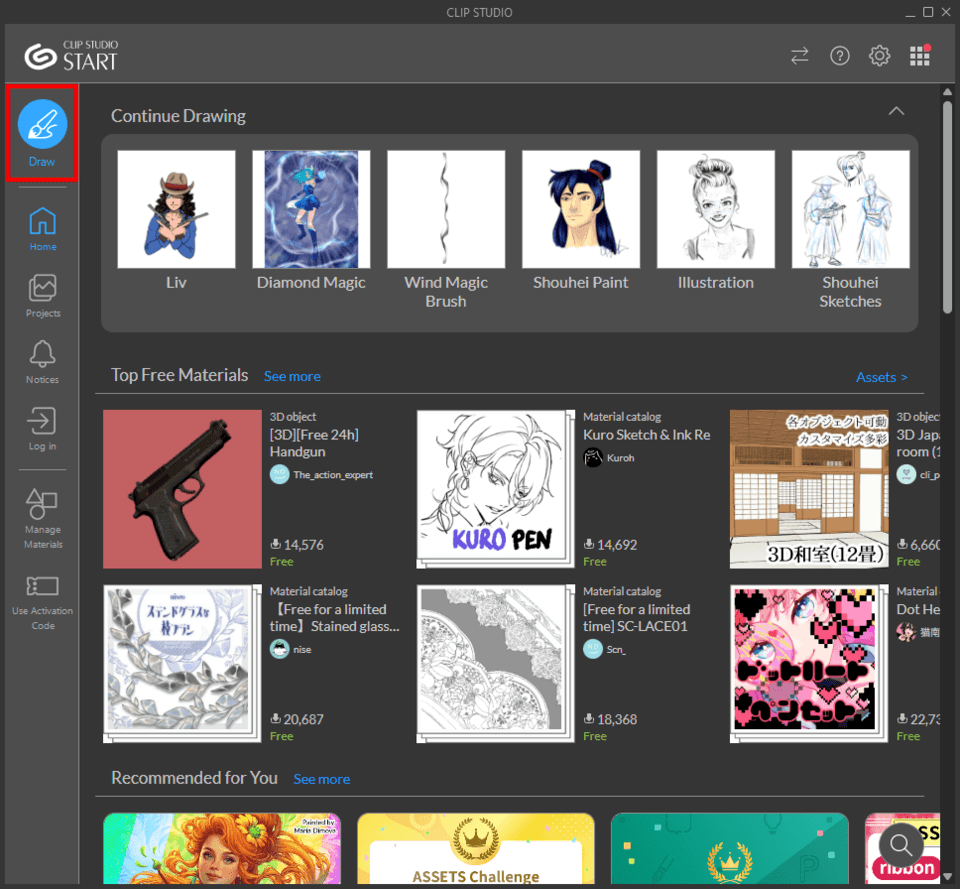





Comentario